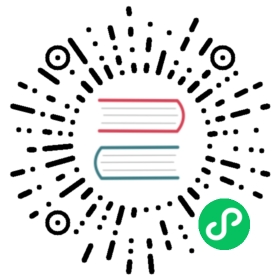镜像仓库
KubeCube 支持主流的镜像仓库,如 registry.cn-hangzhou.aliyuncs.com,docker.io,hub.c.163.com 等,同时也支持私有仓库,KubeCube 推荐使用社区主流的 Harbor 进行私有仓库的搭建,下文详述了在 KubeCube 中部署 Harbor 的方法
安装 helm3
参考 helm安装
确认 StorageClass
你可以选择 KubeCube 内置的 local-path 作为默认的 StorageClass,也可以使用自定义的 StorageClass
-> kubectl get storageclassesNAME PROVISIONER RECLAIMPOLICY VOLUMEBINDINGMODE ALLOWVOLUMEEXPANSION AGElocal-path (default) rancher.io/local-path Delete WaitForFirstConsumer false 28d
创建 Harbor 的 Namespace
创建指定的 namespace 来部署 Harbor 的相关组件
kubectl create namespace harbor-system
创建自定义证书(可选)
安装 Harbor 推荐使用 HTTPS 协议,需要 TLS 证书,如果不提供证书,Harbor 将会自己生成一个,不过它的有效期仅为一年
- 生成证书
⚠️ Common Name 必须要设置为和你要给 Harbor 的域名保持一致
# 获得证书openssl req -newkey rsa:4096 -nodes -sha256 -keyout ca.key -x509 -days 3650 -out ca.crt# 生成证书签名请求openssl req -newkey rsa:4096 -nodes -sha256 -keyout tls.key -out tls.csr# 生成证书openssl x509 -req -days 3650 -in tls.csr -CA ca.crt -CAkey ca.key -CAcreateserial -out tls.crt
- 使用证书生成 secret
kubectl create secret generic harbor-tls --from-file=tls.crt --from-file=tls.key --from-file=ca.crt -n harbor-system
设置 Harbor 的自定义安装参数
通过编辑 values.yaml 来复写 Harbor Chart 的安装参数,完整的 values.yaml 文件可以参考 goharbor
KubeCube 内置了 nginx-ingress controller
#Ingress 网关入口配置expose:type: ingresstls:### 是否启用 https 协议enabled: trueingress:hosts:### 配置 Harbor 的访问域名,需要注意的是配置 notary 域名要和 core 处第一个单词外,其余保持一致core: harbor.kubecube.ionotary: notary.kubecube.ioannotations:ingress.kubernetes.io/ssl-redirect: "true"ingress.kubernetes.io/proxy-body-size: "0"#### 如果是 traefik ingress,则按下面配置:# kubernetes.io/ingress.class: "traefik"# traefik.ingress.kubernetes.io/router.tls: 'true'# traefik.ingress.kubernetes.io/router.entrypoints: websecure#### 如果是 nginx ingress,则按下面配置:nginx.ingress.kubernetes.io/ssl-redirect: "true"nginx.ingress.kubernetes.io/proxy-body-size: "0"nginx.org/client-max-body-size: "0"## 如果Harbor部署在代理后,将其设置为代理的URL,这个值一般要和上面的 Ingress 配置的地址保存一致externalURL: https://harbor.kubecube.io### Harbor 各个组件的持久化配置,并设置各个组件 existingClaim 参数为上面创建的对应 PVC 名称persistence:enabled: true### 存储保留策略,当PVC、PV删除后,是否保留存储数据resourcePolicy: "keep"persistentVolumeClaim:registry:storageClass: "local-path"chartmuseum:storageClass: "local-path"jobservice:storageClass: "local-path"database:storageClass: "local-path"redis:storageClass: "local-path"trivy:storageClass: "local-path"### 默认用户名 admin 的密码配置,注意:密码中一定要包含大小写字母与数字harborAdminPassword: "admin@123"### 设置日志级别logLevel: info
安装 Harbor
- 添加 Helm 仓库
helm repo add harbor https://helm.goharbor.io
- 部署 Harbor
helm install harbor harbor/harbor -f values.yaml -n harbor-system
- 域名配置
如果没有 DNS 服务,需要自行在 hosts 文件中配置域名和 node ip 的映射
-> cat /etc/hosts...x.x.x.x harbor.kubecube.io
访问 harbor
在浏览器中输入 harbor.kubecube.io 来访问 Harbor 仓库
用户:admin密码:admin@123

下载 Harbor 证书并在 Docker 中配置
在 Harbor 管理页面中证书

进入服务器,创建以 Harbor 域名为名的文件夹
mkdir -p /etc/docker/certs.d/harbor.kubecube.io
将下载下来 ca.crt 放到该文件夹下面,然后登陆 Harbor 仓库
docker login -u admin -p admin@123 harbor.kubecube.io
测试
docker pull ubuntu:16.04docker tag ubuntu:16.04 harbor.kubecube.io/library/ubuntu:16.04docker push harbor.kubecube.io/library/ubuntu:16.04
最后修改 September 10, 2021 : add access nfs and ceph (7dbd3197)